컴퓨터를 사용할 때 가장 중요한 요소 중 하나가 바로 그래픽카드(GPU) 온도입니다. 특히 게임, 그래픽 디자인, 영상 편집과 같은 고사양 작업을 수행할 경우 GPU 온도가 급격히 상승할 수 있습니다. 과열된 그래픽카드는 성능 저하, 시스템 불안정, 심할 경우 하드웨어 손상까지 초래할 수 있습니다. 이를 예방하기 위해 HWMonitor를 활용하면 그래픽카드 온도를 실시간으로 모니터링할 수 있습니다. 이번 글에서는 이 프로그램을 사용하여 GPU 온도를 확인하는 방법을 단계별로 설명하겠습니다.
HWMonitor란?
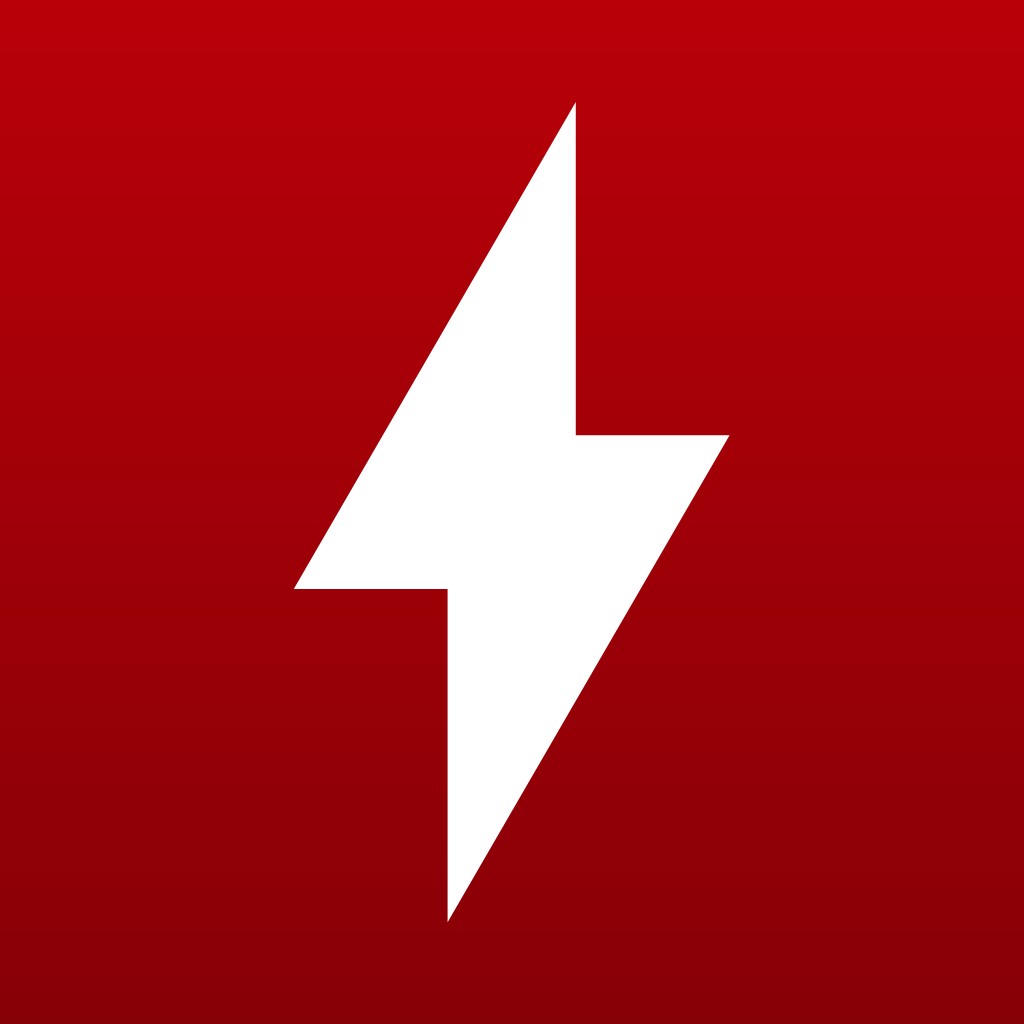
HWMonitor는 CPUID에서 개발한 하드웨어 모니터링 프로그램으로, PC의 다양한 센서 데이터를 실시간으로 확인할 수 있는 도구입니다. 이 프로그램을 이용하면 CPU, GPU, 메인보드, 하드디스크 등의 온도, 전압, 팬 속도 등을 손쉽게 모니터링할 수 있습니다. 특히 가벼운 프로그램이라 성능에 부담을 주지 않는다는 장점이 있습니다.
주요 기능
- CPU 및 GPU 온도 확인
- 팬 속도 및 전압 모니터링
- 최대/최소 온도 기록 기능
- 간단한 인터페이스로 손쉬운 사용 가능
HWMonitor 설치 및 실행 방법
1. 다운로드 및 설치
- 공식 홈페이지(바로가기) 에 접속합니다.
- 페이지에서 HWMonitor 다운로드 버튼을 클릭합니다.
- 다운로드한 파일을 실행하여 설치를 완료합니다.
2. 실행하기
설치가 완료되면 해당 프로그램을 실행합니다. 프로그램을 실행하면 CPU, GPU, 메인보드, 스토리지 등 다양한 하드웨어 정보가 목록 형태로 표시됩니다.
HWMonitor로 그래픽카드 온도 확인하는 방법
1. 그래픽카드 정보 찾기
이 프로그램을 실행하면 시스템 내의 모든 하드웨어 정보가 표시됩니다. 여기서 그래픽카드(GPU) 항목을 찾아야 합니다.
- NVIDIA 그래픽카드: “NVIDIA GeForce” 또는 “GPU”로 표시됨
- AMD 그래픽카드: “AMD Radeon” 또는 “GPU”로 표시됨
2. GPU 온도 확인하기
그래픽카드 항목을 확장하면 여러 가지 정보가 나오는데, 여기서 “Temperatures”(온도) 항목을 찾으면 됩니다. 온도는 다음과 같이 표시됩니다.
- Value: 현재 실시간 GPU 온도
- Min: 프로그램 실행 후 측정된 최저 온도
- Max: 프로그램 실행 후 측정된 최고 온도
예를 들어, “GPU Temperature: 45°C (Min: 35°C, Max: 78°C)”처럼 표시된다면 현재 온도는 45도이며, 최소 35도, 최대 78도를 기록했다는 의미입니다.
그래픽카드 온도 정상 범위는?
HWMonitor를 사용하여 GPU 온도를 확인했을 때, 정상적인 범위를 알고 있어야 합니다. 일반적으로 GPU 온도 범위는 다음과 같습니다.
| 상태 | 온도 범위 |
|---|---|
| 아이들(대기 상태) | 30~50°C |
| 중간 부하 (게임, 영상 감상) | 50~70°C |
| 높은 부하 (고사양 게임, 렌더링) | 70~85°C |
| 위험 온도 (과열 가능성) | 85°C 이상 |
만약 GPU 온도가 85°C를 초과한다면, 쿨링 시스템 점검, 서멀 페이스트 재도포, 팬 속도 조절, 통풍 환경 개선 등의 조치를 고려해야 합니다.
HWMonitor 활용하여 GPU 온도 관리하기
1. 그래픽카드 온도 유지 방법
HWMonitor를 사용하여 GPU 온도를 모니터링한 후, 온도가 너무 높다면 다음과 같은 방법을 시도해볼 수 있습니다.
- 팬 속도 조절: 그래픽카드 제조사의 소프트웨어(NVIDIA Control Panel, AMD Adrenalin 등)를 이용해 팬 속도를 높입니다.
- 서멀 페이스트 재도포: GPU 서멀 페이스트가 오래되었다면 새로운 것으로 교체합니다.
- 통풍 개선: 케이스 내부의 먼지를 제거하고, 공기 흐름이 원활하도록 팬 배치를 조정합니다.
- 오버클럭 해제: GPU 오버클럭을 해제하여 발열을 줄입니다.
2. 장기적인 모니터링을 위한 추가 팁
- HWMonitor를 주기적으로 실행하여 온도를 체크합니다.
- 게임 또는 렌더링 후 HWMonitor에서 최고 온도(Max Temperature)를 확인하여 GPU가 과열되지 않는지 점검합니다.
- GPU 온도가 지속적으로 85°C 이상이라면 추가적인 냉각 솔루션(수랭, 추가 팬 설치)을 고려해보세요.
결론
그래픽카드 온도를 효과적으로 관리하는 것은 성능 유지와 하드웨어 수명 연장을 위해 필수적입니다. HWMonitor를 사용하면 간단한 방법으로 GPU 온도를 실시간으로 확인할 수 있으며, 이를 통해 과열로 인한 성능 저하나 시스템 손상을 예방할 수 있습니다.
HWMonitor를 활용하여 GPU 온도를 정기적으로 점검하고, 적절한 냉각 대책을 마련하여 안정적인 PC 환경을 유지하세요. 지속적인 모니터링을 통해 최상의 성능을 유지하면서도 하드웨어 수명을 연장할 수 있습니다.
함께보면 좋은 이전 글:
핑백: 그래픽카드 온도 확인 방법 (GPU 온도 보는 법) » Beompick
핑백: 그래픽카드 Ti 뜻, 의미 - 일반, Super, Ti, Ti Super 차이점 - 쇼핑모아